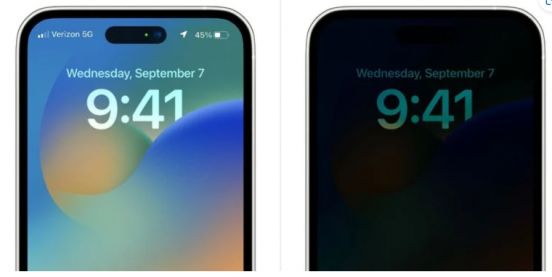Mac Fanは1993年創刊の老舗のApple専門誌。Appleの最新情報はもちろん、基本的な使い方から、ディープな解説記事まで幅広く網羅しています。
ここでは、Mac FanのYouTubeチャンネル「Mac Fan TV」で配信しているTIPS術をお届け。「そんなことできるの!?」「聞いたことあるけど使ったことなかった」といった便利術を動画とともに紹介していきますので、日々のAppleライフの参考にしてみてください。今回のテーマは「「FaceTime」でビデオメッセージを送ろう!」です。
新しくリリースされたiOS 17にはいろいろな新機能が追加されました。今回はその中の1つ、FaceTimeでビデオメッセージを残す方法を紹介しましょう。
FaceTimeして相手が出なかったらどうしますか? 相手から折り返しを待つ? それともメールやメッセージを残しておく? iOS 17にアップデートしたiPhoneなら留守番音声を残すようにビデオメッセージが残せるんです。
ではさっそくFaceTimeでビデオ通話してみましょう。相手が応答できないと『しげるさんは参加できません』という画面に切り替わります。[もう一度発信]と[ビデオ収録]というボタンが表示されるので後者をタップ。するとカウントダウンが始まります。
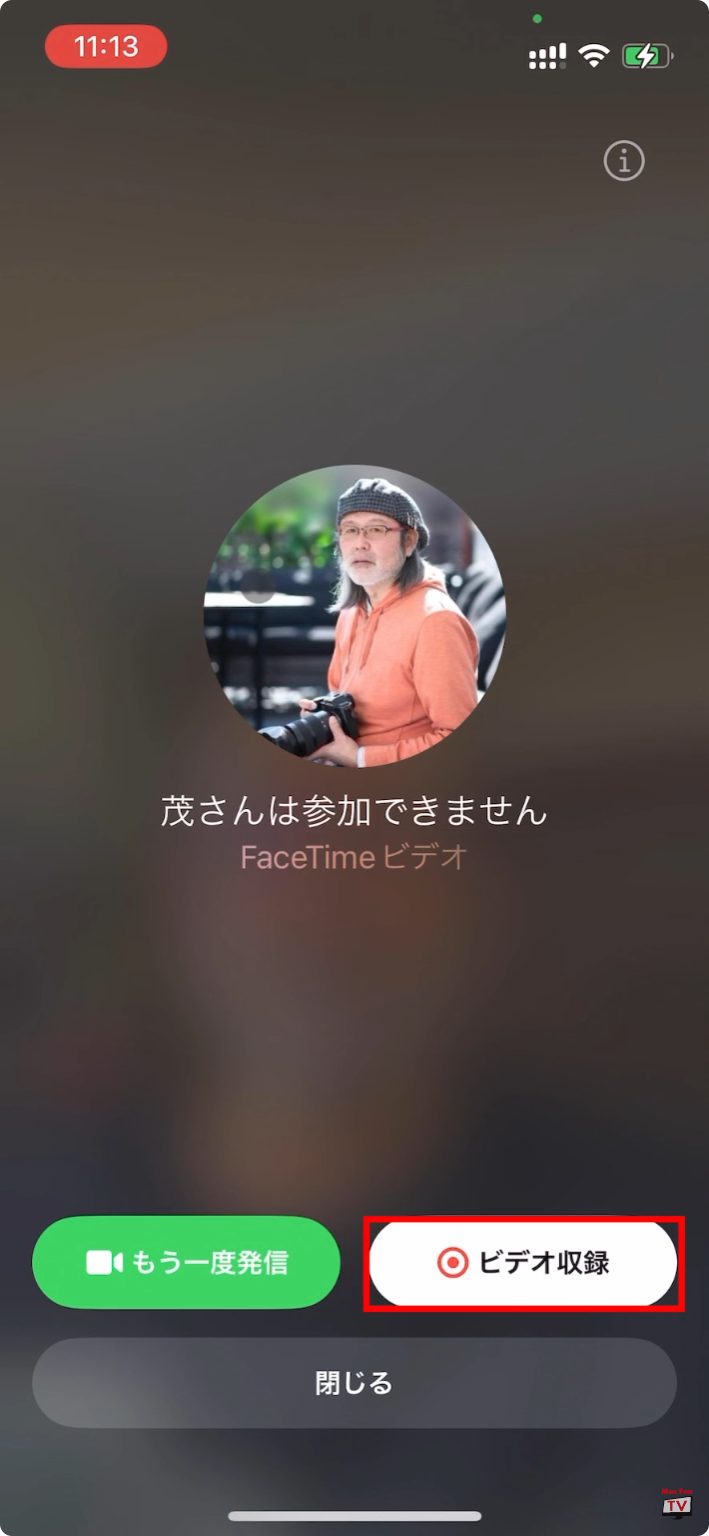
5秒後に録画がスタートするのでメッセージとして残したい内容を録画しましょう。メッセージが終わったら録画ボタンをタップして録画停止。上向の矢印ボタンをタップすれば録画したメッセージを相手に送れます。

もしあなたがビデオ通話を受けた側だった場合は、FaceTimeの履歴に[ビデオ]という項目が表示されているはずです。ここをタップすれば相手が残したビデオメッセージが再生できます。
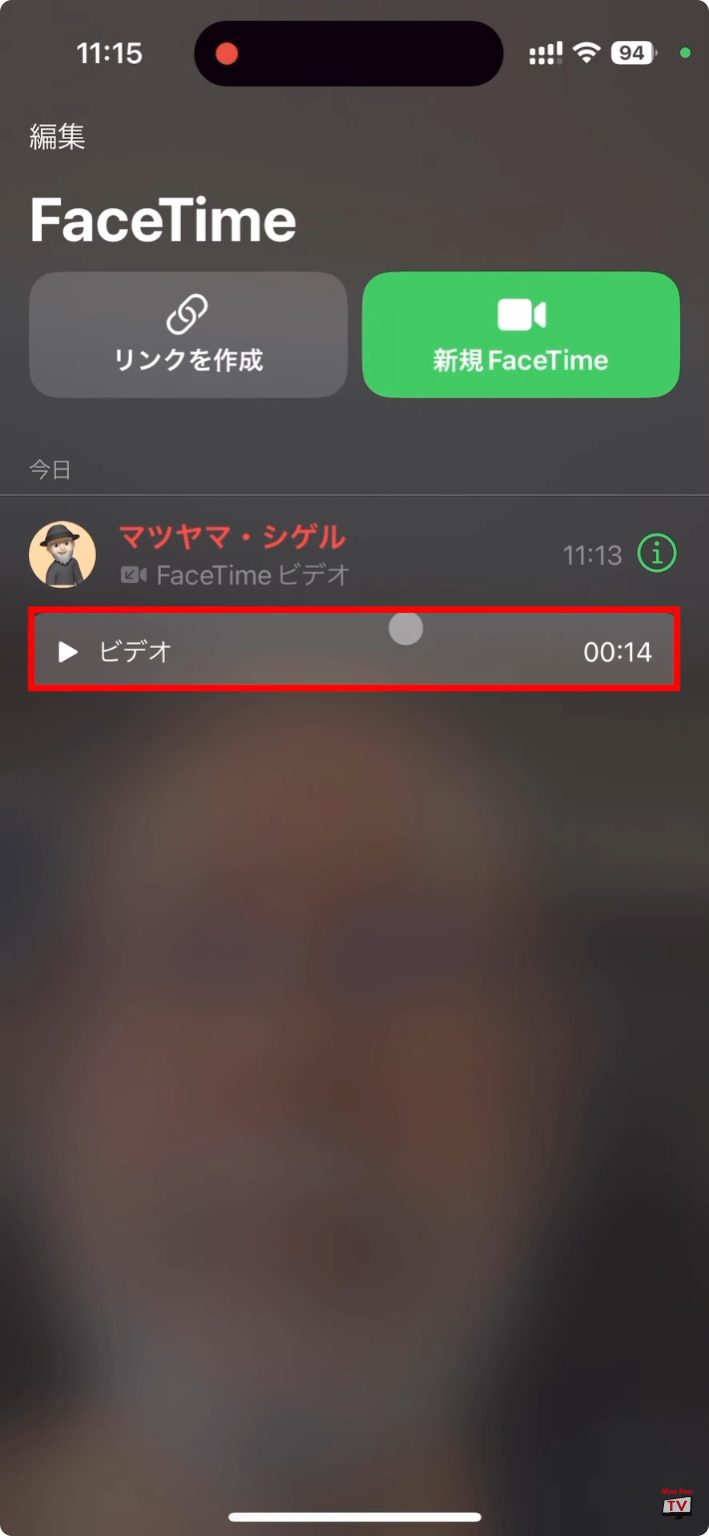
ちなみにこのビデオ収録にはポートレートモードやスタジオ照明といったエフェクトが使えます。必要に応じてコントロールセンターから切り替えましょう。
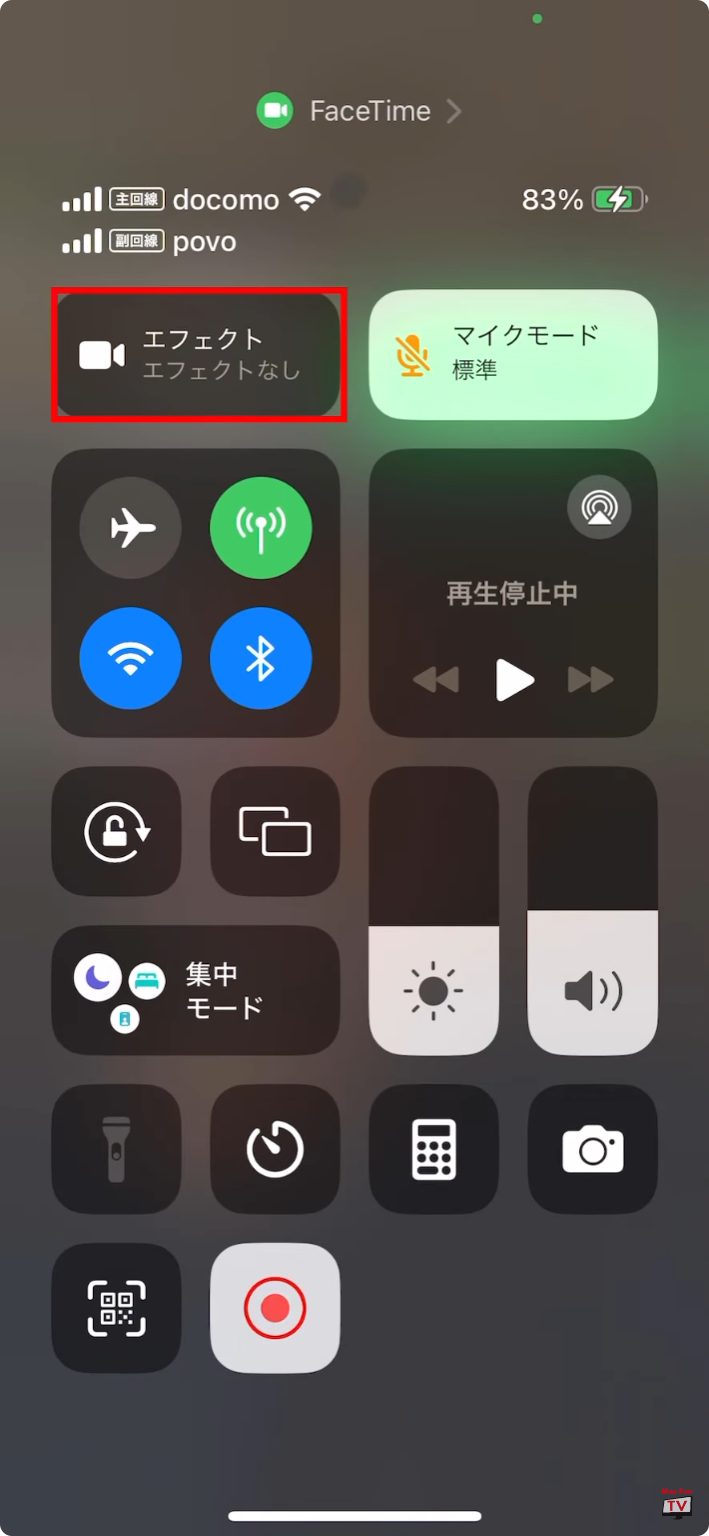
さらに、画面に向かってピースをすると風船が上がるといった面白い仕掛けも備えます。ぜひ試してみてください。
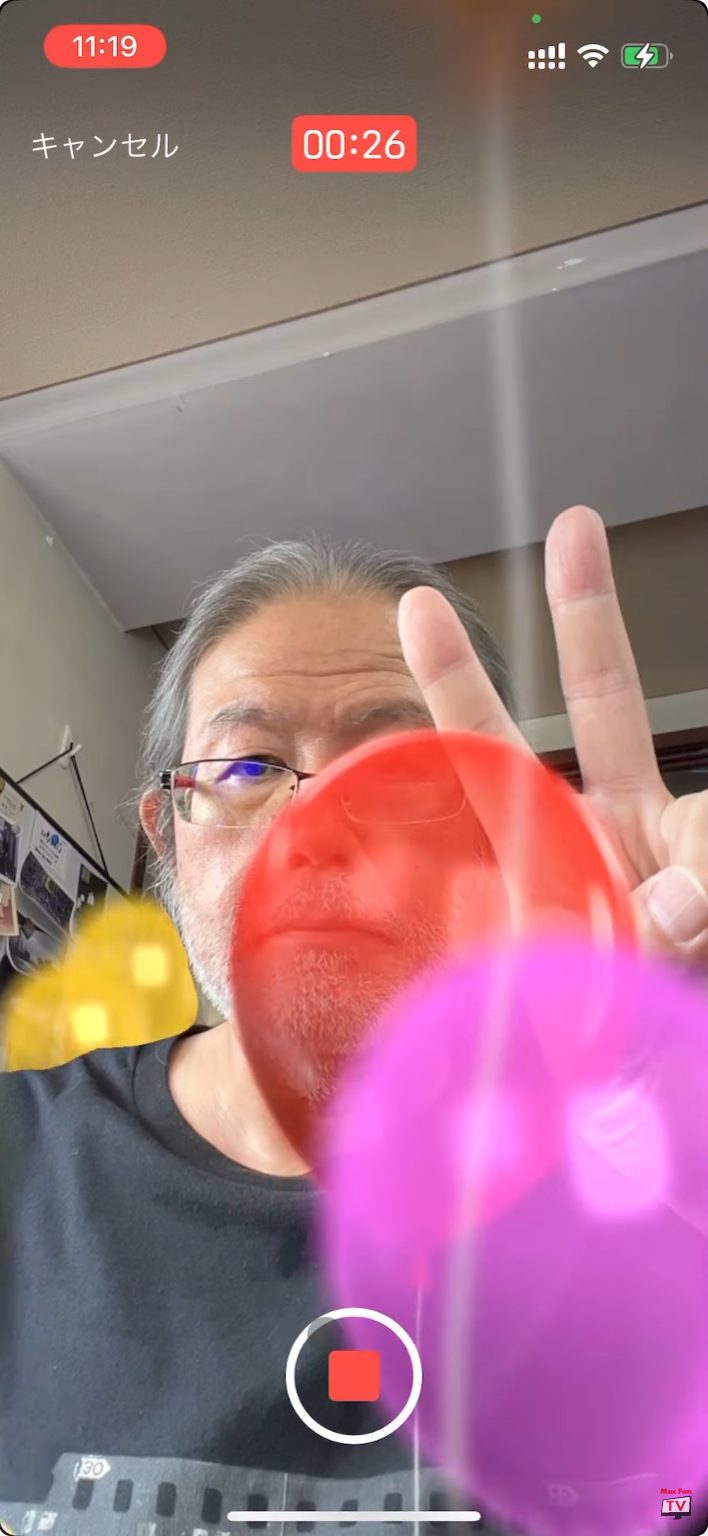
なお、この動画でメッセージを残す機能が使えるのは、お互いのiPhoneがiOS 17に対応しているときだけ。相手がiOS 16より前だと[ビデオ収録]のボタンがタップできません。
記事前半に埋め込んだ動画では細かい手順などのムービー形式で解説。また、「Mac Fan TV」では毎週、便利な活用術を配信中しています。それ以外にもアプリ解説やインタビューなども配信しているのでぜひチェックしてみてください。
【関連リンク】
Mac Fan
Mac Fan TV(YouTube)